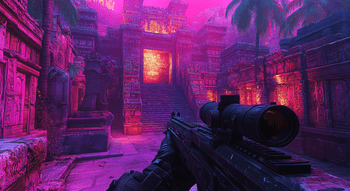Как активировать режим разделения экрана в Fortnite

Компания Epic Games, которая подарила нам Fortnite, постоянно вносит разнообразные изменения в геймплей. Так как это многопользовательская игра, неотъемлемой частью которой является взаимодействие с командой, то в обновления часто добавляют новые возможности для совместной игры. Одним из таких нововведений является режим раздельного экрана. В этой статье мы подробно расскажем, как сделать разделенный экран в Fortnite, что для этого нужно, а также разберем частые проблемы, возникающие у игроков.
Что нужно игрокам для режима разделенного экрана в Fortnite
Режим разделения экрана — это отличный способ, как играть двоим на одном экране в Fortnite и на одной консоли.
Вот что нужно для разделенного экрана в Fortnite:
- подходящая игровая платформа – консоли PlayStation или Xbox;
- два контроллера;
- две учетные записи PSN или Xbox Live (гостевая запись не подходит);
- личные аккаунты Epic Games для каждого игрока.

Также для комфортной игры рекомендуется использовать большой монитор или телевизор с высоким разрешением, так как каждый игрок будет управлять своей половиной экрана. Однако при этом важно учитывать, что нагрузка на консоль увеличивается, что может вызывать просадки частоты кадров, особенно на консолях предыдущего поколения (например, PS4).
Режим разделения экрана в Fortnite поддерживается в следующих игровых режимах:
- Battle Royale;
- Zero Build;
- Rocket Racing;
- LEGO Fortnite Odyssey;
- Fortnite Festival.
В турнирах и рейтинговых играх пока этой функцией воспользоваться невозможно. Чтобы проверить временные режимы на поддержку локальной многопользовательской игры, откройте меню поиска и проверьте, есть ли у карты тег «Локальные игроки».
Для активации раздельного режима не менее важно, чтобы ваша игровая консоль поддерживала этот режим. Подключите оба контроллера к консоли и войдите в свои аккаунты Epic Games. После этого запустите матч в режиме для пар или для команд. Экран будет разделен горизонтально, чтобы каждый игрок мог видеть свою часть.
Как настроить разделенный экран в Fortnite

Специально для тех, кто хочет разобраться, как настроить разделенный экран в Fortnite, даем четкие инструкции для разных устройств.
Процесс настройки для PlayStation:
- Запустите Fortnite на консоли. Включите PlayStation и откройте Fortnite.
- Когда игра загружена и первый игрок вошел в систему, подключите второй контроллер.
- После подключения второго контроллера выполните вход в другой профиль. На PlayStation выберите существующий пользовательский аккаунт.
- Как только второй игрок выполнит вход, появится подсказка о присоединении к лобби первого игрока.
- Ожидайте синхронизации управления. Второй игрок будет добавлен в систему. Настройки меню игры доступны только первому игроку.
- Настройте все параметры управления, в том числе чувствительность, звук. Сделать это могут оба игрока.
Чтобы сделать разделенный экран в Fortnite на Xbox, нужно совершить похожие действия:
- Запустите игру на Xbox.
- Подключите второй контроллер. Нажмите кнопку Xbox, чтобы активировать его.
- Войдите в профиль второго игрока. Выберите другую учетную запись на Xbox.
- Второй игрок должен присоединиться к лобби первого – Fortnite предложит для этого нажать кнопку A на втором контроллере.
- Тут также оба игрока могут настроить управление под себя.
На данный момент, к сожалению, невозможно сделать разделенный экран в Fortnite на компьютере, Nintendo Switch и мобильных устройствах. Однако, существует вероятность того, что в будущих обновлениях эту функцию добавят и на них.
Важные советы и решение проблем с разделенным экраном Fortnite
Хоть режим разделения экрана добавляет в игру разнообразие и расширяет возможности, но также вносит и некоторые ограничения. Их необходимо учитывать, чтобы правильно настроить свою игру. Разберем частые проблемы, с которыми сталкиваются игроки, объясним возможные причины и предложим способ решения.
Проблема | Причина | Решение |
Режим разделенного экрана не включается | Сессия запущена в неподдерживаемом режиме | Переключитесь на парный или командный режим |
Проблемы с подключением второго игрока | Второй контроллер не подключен или аккаунт не активен | Убедитесь, что второй контроллер включен и аккаунт второго игрока привязан к консоли |
Экран выглядит обрезанным | Неправильные настройки разрешения экрана | Настройте формат экрана 16:9 в настройках консоли и игры |
Зависание изображения и просадки FPS | Консоль перегружена | Закройте лишние приложения, перезагрузите консоль и проверьте подключение к сети |
Также учтите рекомендации, которые помогут облегчить игру в многопользовательском режиме:
- Больше экран – лучше обзор. Когда экран разделен на две части, каждому игроку доступна только половина пространства. Большой дисплей с высоким разрешением увеличит поле зрения и сделает игру удобнее.
- Подберите оптимальные настройки. Каждый игрок может выбрать оптимальные параметры чувствительности и управления в настройках игры. Всегда намного приятнее играть в привычных для себя условиях.
- Проверьте стабильность интернета. Для игры в Fortnite важно иметь надежное интернет-соединение. Если возникают задержки, проверьте, чтобы другие устройства в сети не потребляли слишком много трафика.
- Уменьшите нагрузку на консоль. Закройте все фоновые приложения перед началом игры. Это поможет избежать просадок FPS и улучшит производительность игры. Если это не помогло, попробуйте повышение FPS в игре вручную.
- Комфорт превыше всего. Расположите телевизор или монитор так, чтобы оба игрока могли комфортно видеть свою часть экрана без искажений. Это особенно важно, если играете в паре на большом расстоянии от дисплея.
Важно отметить, что режим разделения экрана работает только пока оба игрока находятся в игре, если один игрок досрочно закончит игру, то режим разделения будет остановлен.
Если же после выполнения всех шагов вы все еще сталкиваетесь с проблемами в активации этого режима, то рекомендуем обратиться в службу поддержки Epic Games.
Заключение
Теперь вы знаете, как играть в разделенном экране в Фортнайт, какие платформы поддерживают эту функцию и как избежать распространенных проблем. Играйте в королевскую битву Fortnite, следите за обновлениями и получайте удовольствие!